Nota
El acceso a esta página requiere autorización. Puede intentar iniciar sesión o cambiar directorios.
El acceso a esta página requiere autorización. Puede intentar cambiar los directorios.
Síntomas
Abra y edite un archivo sincronizado de Microsoft OneDrive en una aplicación de Microsoft 365, como Microsoft Word, Microsoft PowerPoint o Microsoft Excel. Al intentar guardar el archivo, recibe el siguiente mensaje de error:
CARGAR BLOQUEADO: no se pudo comprobar que tiene los permisos necesarios para cargar el archivo.

Causa
Este problema se produce si inicia sesión en la aplicación de Microsoft 365 mediante una cuenta que no tiene permiso para cargar archivos en OneDrive.
Por ejemplo, se usa la user@fabrikam.onmicrosoft.com cuenta para sincronizar archivos con OneDrive. Sin embargo, inicia sesión en la aplicación de Microsoft 365 mediante la user@contoso.onmicrosoft.com cuenta y esta cuenta no tiene permiso para cargar archivos en OneDrive. En este caso, recibirá el mensaje de error al intentar guardar el archivo en OneDrive.
Solución
Para corregir este problema, pruebe los métodos siguientes en el orden especificado. Si un método no corrige el problema, pruebe con el siguiente.
Método 1: Usar la misma cuenta para iniciar sesión en la aplicación de Microsoft 365 y OneDrive
Seleccione el icono de OneDrive (
 ) en el área de notificación de la barra de tareas.
) en el área de notificación de la barra de tareas.Seleccione Ayuda & Configuración (
 ) >Configuración.
) >Configuración.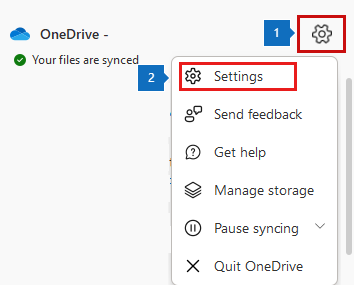
En la pestaña Cuenta , anote la cuenta que inició sesión.
Abra la aplicación de Microsoft 365 afectada y, a continuación, seleccione Cuenta de archivo>.
En Servicios conectados, seleccione Quitar para quitar todas las cuentas excepto la cuenta que anotó en el paso 3.
Seleccione el icono de OneDrive, seleccione Ayuda & Configuración (
 ) >Pausar la sincronización y, a continuación, seleccione cuánto tiempo desea pausar para: 2 horas, 8 horas o 24 horas.
) >Pausar la sincronización y, a continuación, seleccione cuánto tiempo desea pausar para: 2 horas, 8 horas o 24 horas.Seleccione Ayuda & Configuración (
 ) >Salir de OneDrive.
) >Salir de OneDrive.Cierre todas las aplicaciones de Microsoft 365.
Reinicie OneDrive y la aplicación de Microsoft 365 afectada.
Vuelva a intentarlo para guardar los archivos en OneDrive.
Método 2: Quitar credenciales relacionadas con las aplicaciones de OneDrive y Microsoft 365
Abra la aplicación de Microsoft 365 afectada y, a continuación, seleccione Cuenta de archivo>.
En Información de usuario, seleccione Cerrar sesión para todas las cuentas.
Cierre todas las aplicaciones de Microsoft 365.
Seleccione Inicio (
 ), escriba las credenciales y, a continuación, seleccione Administrador de credenciales.
), escriba las credenciales y, a continuación, seleccione Administrador de credenciales.Seleccione Credenciales de Windows.
En Credenciales genéricas, seleccione las credenciales relacionadas con OneDrive, MicrosoftOffice16 y MicrosoftOffice15 y, a continuación, seleccione Quitar.
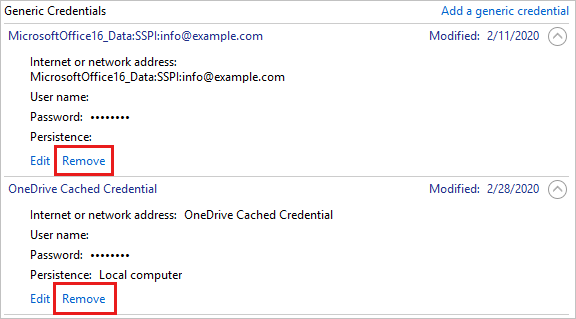
Reinicie OneDrive y la aplicación de Microsoft 365 afectada y vuelva a iniciar sesión en ellos con la misma cuenta.
Vuelva a intentarlo para guardar los archivos en OneDrive.
Método 3: Desvincular y volver a vincular OneDrive
Este método puede corregir problemas de configuración de OneDrive. Para ver los pasos detallados, consulte Desvincular y volver a vincular OneDrive. A continuación, vuelva a intentar guardar los archivos en OneDrive.
Método 4: Instalar actualizaciones de Windows disponibles
Para comprobar e instalar todas las actualizaciones disponibles, consulta Actualizar Windows. Una vez instaladas todas las actualizaciones, reinicie la aplicación de Microsoft 365 afectada e inténtelo de nuevo para guardar los archivos en OneDrive.